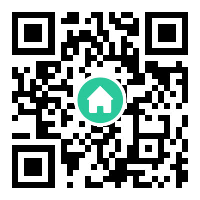偶尔也需要P图。最好有电脑具体型号。
这个回答删删改改也有2年的历史了,还是遵守之前的规则【一年一个时间轴】,所以,我把之前的时间轴删掉了。
时间轴:
修改于2022.02.13
我一直在放鸽子,怪不好意思的。华硕 天选3测完了就赶忙过来把这个写完,不然对不起大家伙的支持。还有华为的Matebook 14se准备加入轻薄本黑名单来着,我也是刚刚才想起来。
不说了不说了,赶紧搞完,然后等着3月份各家新品差不多发售了,我也会再更新,这次绝对不会鸽这么久了。我保证!!!
- 修改于2021.12.26
本来是想在年底之前出一篇,但是后续一直有事情。大家也知道我是在做BIM比赛方面的事情,今年有学弟学妹们打比赛,所以一直抽不开身。
之前也承诺过这篇内容会一直更新下去的,所以即使是过年,我也准备更新一次。
- 修改于2021.12.26
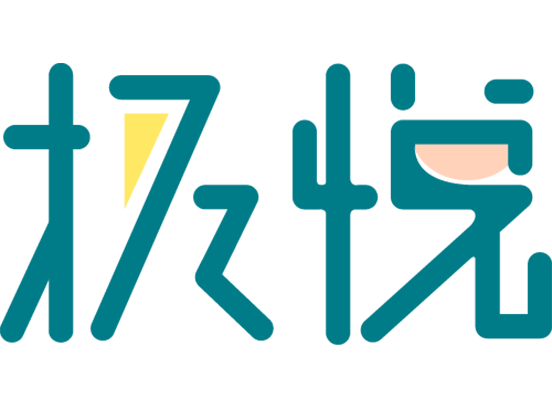
先跟大家伙说声对不起,从4月份之后就一直有事情,来不及更新。还有很多机器要测,还有现实生活的事情要做。没有顾忌到这个回答。如果不是大家伙点赞,怕可能真的就忘记了。
这次因为拖的比较久了,直接把所有机器换一遍,且因为绝大多数的机器在明年4月份之前都不会变化,所以,仍然具有购买价值。
- 修改于2021.04.08
我准备一直更新下去。
机器基本都有所替换,最近确实出了不少新的机器,我也把之前的时间轴都删了,如果未来还会有人看到这篇回答的话,麻烦点个赞吧,也让我知道有人在看这个回答。
一般来说,PR对配置的要求不会像AE这种后期软件和三维动画那么高,但需注意内存,硬盘、CPU、接口、散热、显示器和显卡等问题。
这些下面会细说。
笔者尽量删去深奥一点的东西,尽力把专业名词通俗化处理
你要是说哎呀,这么多,我听不懂呀,你直接告诉我选哪个得了
那我只能说连这些最最最基本的东西都不愿意接触和学习,那去学Pr只会更难。
如果你此前没有任何的关于笔记本电脑的经验,可以先看一下科普对笔记本电脑有一个基本的认识。
已经更新到第5版了[1],这一次更新了12代酷睿处理器,会更加的完善。
【科普+教程】笔记本电脑验机指南——覆盖全生命周期(快递签收、检测步骤、使用建议、驱动下载、售后程序)
覆盖了笔记本电脑的全生命周期,如果你不知道快递签收需要做什么;检测步骤又是什么;有哪些使用建议;驱动如何下载;售后程序又是怎么样?
那么我还是建议你看一下的。
内存(这里的内存是指运行内存)最好是到达16G。
现在的机器起步都是16G内存,哪怕是割韭菜的机器也是16G内存起步。如果你发现你的电脑上8G内存,那么基本是有问题的机器。
如果没有16G内存,预览2k,4k视频会卡顿,高清视频依赖GPU解码,但是在这个卡顿没那么吓人。
不要小瞧工业软件的威力。在内存不足时,电脑会压缩内存,导致加载各种素材的速度缓慢,内存的质量不好[2]或者容量不大,还会造成剪辑过程中的无响应问题,甚至是直接崩溃。
对于笔记本来说,因为笔记本的空间有限,内存条的插槽只有2个,并不是说像台式机那样有4个插槽。还有很多笔记本电脑是板载内存,这种就不能够进行后续的加装。
值得注意的是,内存就好像是一段街道,让“车”也就是数据,可以“通过”,而很多人说的“双通道”,你就可以当成是路变宽了,同时通过的车更多了。所以双通道内存就很有必要了。
现在主要是推荐固态硬盘,如果是预算确实有限,而且机器留有2.5吋硬盘的位置,可以尝试使用机械硬盘。不过现在机器因为内部空间有限,而且再加上固态硬盘的发展非常迅速都会把机械硬盘位去掉。
当然如果你确实是有大容量储存的需求,同时预算又不高的话,确实可以选择机械硬盘并且购买一个硬盘盒外接笔记本电脑,这样形成一个小仓库也是OK的。
但是更建议选择固态硬盘,传输速度快,可以很快的导出和移动工作成果。
最好选择标准电压的CPU也就是带后缀“H”CPU,譬如,R7-5800H。
通常CPU的代数越大,性能越好。而用于定位的前缀,譬如英特尔的i9 i7 i5 i3。在同代之间,i9>i7>i5。
如果你要问为什么没有i3?因为笔记本电脑上选择i3处理器的较少,你基本上看不到。甚至还有奔腾凌动等等更低端的CPU。
当然,这些如果你感兴趣的话,建议去看科普内容。。
- 如果你是初学者或者大学生,则可以选择i5或者R5定位的CPU,因为初期剪辑视频的强度不高,时间宽裕,不需要那么高效率的CPU,满足需求即可。
- 如果你已经到达业余制作人或者是b站专业UP主的水平,建议选择i7或R7定位的CPU,因为这时候剪辑的视频的强度会变高,同时时间也有限,就需要更高效率的CPU。
考虑到Pr的CUDA加速,尽量选择NVIDIA的显卡。虽然,在移动端A很少,但是还是以防选错了,得不偿失。
为什么选择N卡?我举个例子:
比如我使用灵耀Pro16的R9-5900HX+RTX3050ti的配置运行剪映直接导出一个《多田君不恋爱》的第1集动画。
- 时长:24分钟
- 分辨率:4K
- 帧率:60帧
- 源文件体积:990Mb
这里主要是测试一下GPU的编码能力,会开启显卡加速以及关闭显卡加速的纯CPU模式进行对比。
先是纯CPU模式,整个过程完成需要1555秒。
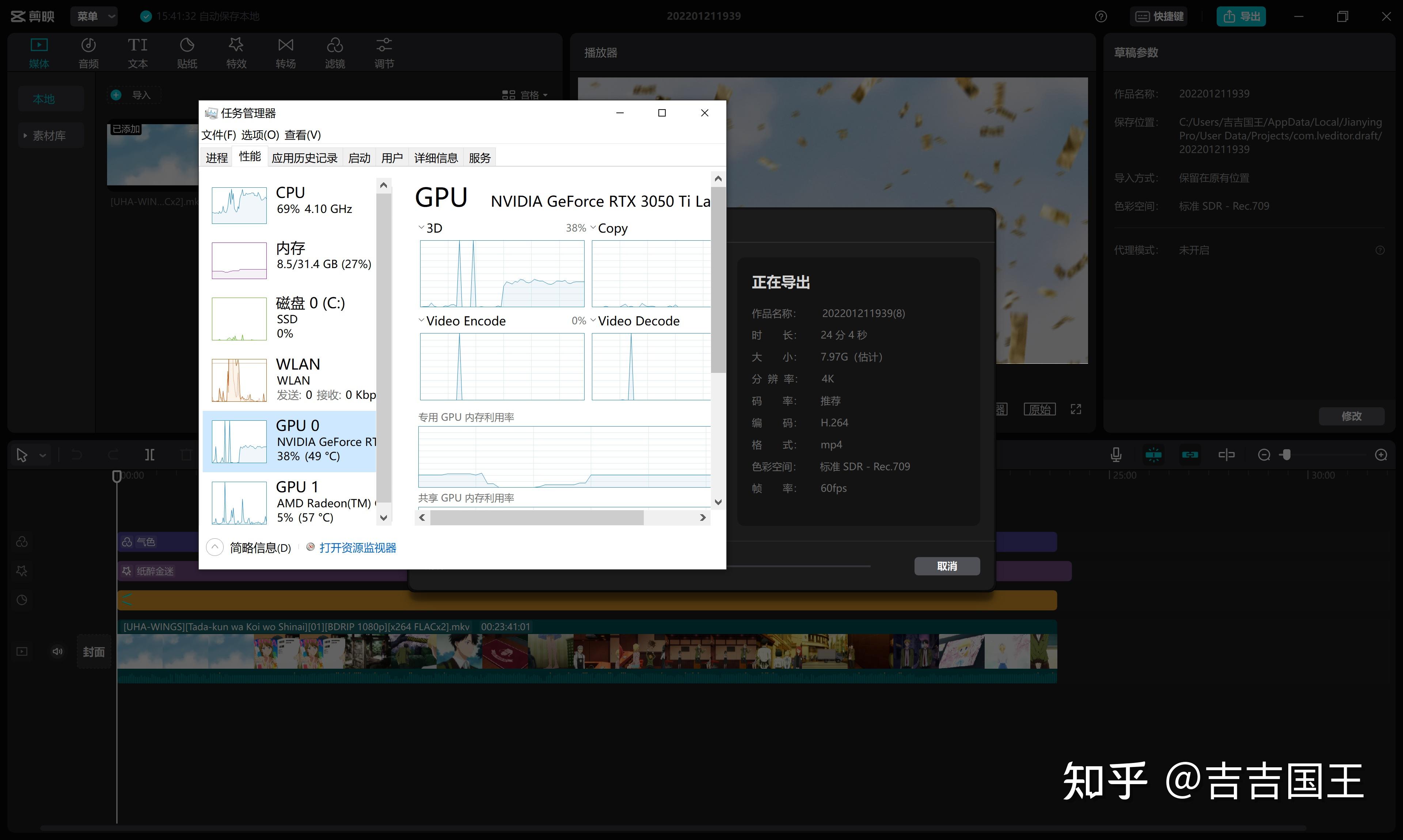

然后显卡加速打开再重复整个任务,需要901秒。
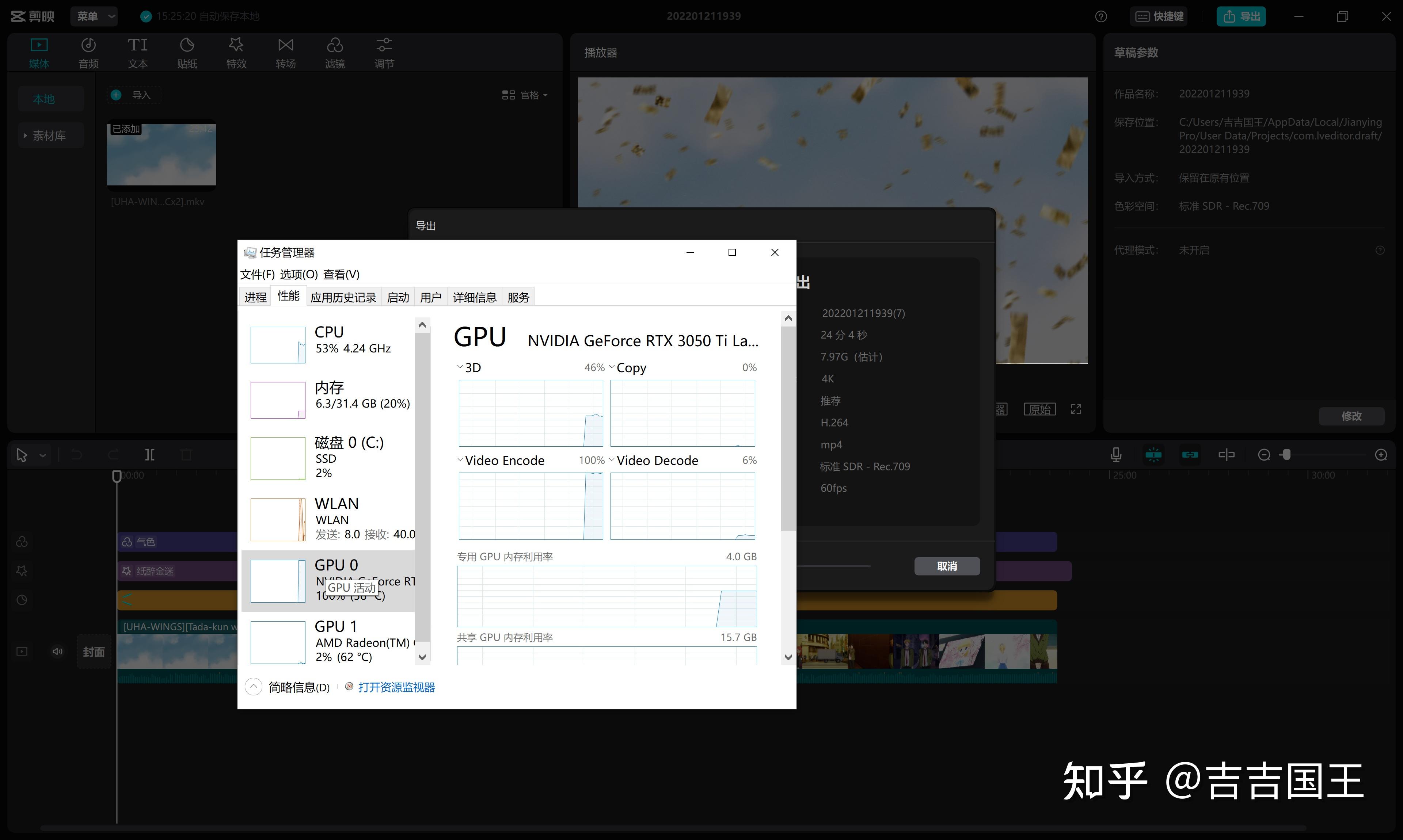
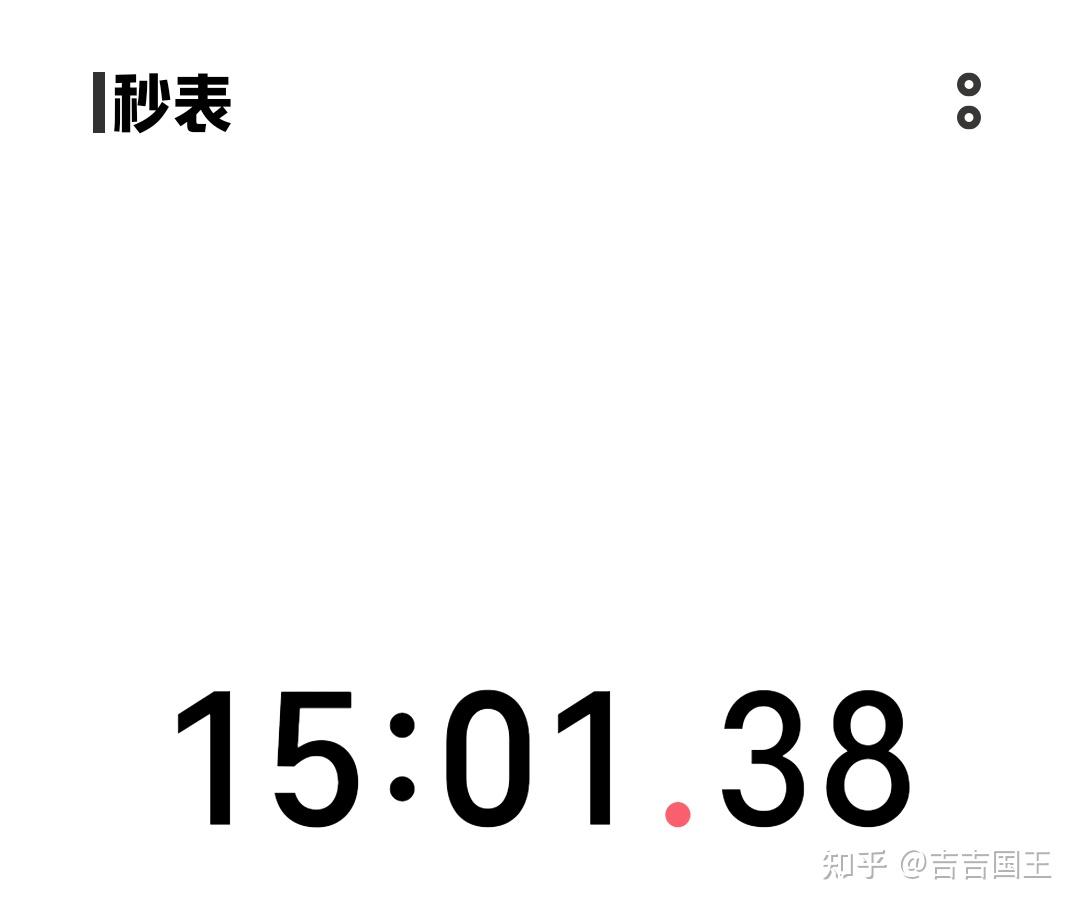
GPU加速后,可以看到显卡的Video Encode视频编码全开。
整体对比快了9分钟,提升幅度为42%。
由于这个CPU很强,是R9-5900HX。纯CPU模式会比R5-5600H等更低定位的CPU更快,所以效果不是很明显。如果是R5-5600H加上GTX/RTX显卡效果会更加明显一些。
GPU加速的效果相比纯CPU会更快一些。这也是我建议在视频剪辑需求的时候,选择GTX或者RTX的显卡的很重要的一个原因。
此外,我在测试剪映的GPU加速的过程中,总是期待用GPU加速的环节,因为速度更快,赶紧搞完我就可以去吃饭了。(手动笑哭)
很多笔记本显示器的色域覆盖是非常不好的,是45%NTSC[3]。
建议选择的时候,多留给心眼,选择色域覆盖在72%NTSC或者100%sRGB以上的显示器。
另外每个厂商对显示器的调教不一样。
色准、面板材质等因素也会影响视频剪辑的精准度。所以选购的时候多加留意。(只是初学者的话,则没必要这么麻烦的选择,因为初学者剪辑精度不高没必要因为选电脑而花费宝贵的学习时间)
此外,现在笔记本电脑的屏幕都在向2K分辨率内卷,更高分辨率的屏幕画面更清晰,可以展示更多的细节,对于你预览视频更有帮助。所以更建议选择2K分辨率屏幕的笔记本电脑。
一般是比较推荐USB-A接口在2个及以上的机器的。
因为在视屏剪辑的过程中,会需要及时导出很多的工作成果。一般人都会选择U盘作为传输保存的工具。但是很多人的U盘还是USB-A接口的U盘,这时候USB-A接口就非常的有作用。

PR对配置的需求是没有上限的,遇到非常大的项目,最好是选择台式机或者真正意义上的笔记本工作站。
以下优缺点均从视频剪辑和特定人群分析且主观色彩浓郁,故较为简略甚至片面
优点:
- 重量很轻
- Zen3架构的R5-5560U
- 可插拔内存
- 预留一个硬盘位
- 高色域屏幕(在这个价位段有高色域屏幕着实不易)
遗憾:
- 性能并不激进
- 做工一般
这个机器我放到最前面主要是这个是新机器,而且有一定特色。
CPU是正儿八经的Zen3架构,有一定性能提升,硬盘可拓展对于视频剪辑来说很有帮助,因为很多人的素材实在太多了,需要另一个1Tb或者2T的固态硬盘来进行存储,所以这个地方很好评。
这个机器是高色域的屏幕, 高色域屏幕是创意设计的基础。
对于低预算人群来说还是不错的。
优点:
- 设计不错,颜值还算出众
- 2.2k分辨率屏幕,办公会比较友好
- 接口较为丰富
遗憾:
- 基本没什么遗憾了,如果非要说的话,那么就是屏幕没有升级到2.5K很遗憾(2560x1600是极好的,可惜没有)
从视频剪辑的角度来看这个机器,更多是因为这个机器的【便宜+性能释放优秀+屏幕不错】考虑的,因为便宜可以让更多人买到,有利于视频剪辑降低门槛,性能释放优秀,导出效率有保证,屏幕好一点就不需要解读了,你自己会感受到的。
Air14 Plus更合适预算在5000元左右,但是不清楚自己的具体需求,只有一个迷迷糊糊的概念,就是办公和偶尔游戏娱乐。这个娱乐可能就是小游戏,打发一下时间。 即使打游戏,但是对于游戏要求较低,所以不愿意买游戏本的人群。
不能说“中庸”,而是“水桶”——全能本。
这个机器我有测过:
吉吉国王:【体验报告】好好改造,重新做“机”——小新Air14 Plus 锐龙版
这个机器与上面的其实是一样的,只不过是Xe核显加速效果很强,有明显的速度提升。所以即使是4核8线程,我也将它放上来了。
如何评价最新发布的小新 Air 14 Plus 酷睿核显版?4399 元值得买吗?
优点:
- 960克的重量(算是13寸机器里面数一数二轻薄的了)
- 2K的16:10的屏幕(画面细腻)
遗憾:
- 性能释放一般般(虽然是一般般,但是仍然是能用的水平)
- 电池较小
从视频剪辑的角度来看,这个机器主要是性能释放正常,不是不及格的那种,而且屏幕是2560x1600的分辨率。
更多的是轻薄,960克的重量,算是非常非常轻的了。所以针对很多小女生说拿不动电脑的,这个就很合适。
我就是因为考虑到这个,才专门腾出个位置给这个机器的。
优点:
- 2880x1800分辨率 90Hz刷新率 屏幕素质极好(雾面屏,可以防止反光)
- 性能释放极好
- 双雷电4接口(满血版)
- 键盘相比小新Pro13来说有很大的提升(可以二段式回弹)
遗憾:
- 接口较少
- 外壳质感一般
这个评测就看下外观细节即可,毕竟CPU和屏幕是不一样的。
优势:
- 2.5K+16:10的高色域屏
- MIUI+和小爱同学
- CNC一体工艺
- 价格很便宜
遗憾:
- 方向键阉割(HP绝学的传人?)
- 1.43KG的机身重量(单手拿真的有点费劲)
- 内存是DDR4-3200MHz的(拖累了核显)
这个机器的优势在于便宜,而且锐龙版和酷睿版都有,不过我建议购买酷睿版。因为锐龙版是Zen2。
当然啊,如果你只是用锐龙版做简单说视频剪辑倒也OK,更多的还是作为日常使用会更好。
小米的售后不用担心,全国都有售后网点。如果你对机器不太放心,可以去附近的小米之家去看看实机。
如果你对于视频剪辑的要求更高,你遇到的剪辑工作工程量更大,那么选个独显版本也是OK的。
理由和上面的是一样的【便宜大碗】
优点:
- 2520×1680 100%SRGB 90Hz
- 触控屏
- 机身做工不错
- 摄像头素质高(500万像素)
- 音效不错(4个扬声器)
遗憾:
- 接口少(只有一个A口)
- 转轴阻尼小,触屏的情况下易晃动
这个机器其实不能算是针对剪辑工作的,它更多算是办公用的,因为没啥在生态上的直接竞品,所以保不准有人有需求,就决定还是放上来了。[4]
多屏协调也可以在一定程度上提高剪辑效率。
优点:
- 3.2K+90Hz的屏幕很强
- CNC一体成型技术(做工质感不错)
- 风扇噪音控制得很好(没有那么吵人,高负载下还是那样)
- 触控板很大(操作会很舒服)
- 支持小爱同学
遗憾:
- 性能释放一般
- 高负载的情况下,键盘温度高(铁板熊掌?)
这个机器的主要特色就是高分屏和CNC一体的工艺。
i5-11320H相比i5-11300H的提升在于核显与频率,不过即使是提升也就那样,没有什么大的变化。
放这个机器是因为大屏幕可以展示的细节会更多,如果你没有便携的需求建议还是选择大屏幕机器。
优点:
- 性能释放不错
- 144Hz屏幕(轻薄本给144Hz屏幕很有特色,不过144Hz屏幕是真的顺滑[5])
- 接口丰富
遗憾:
- 54Wh电池一般(实际上16寸的机器是可以做到更大的电池的。)
从视频剪辑的角度看,这个机器主要的亮点是144Hz的屏幕,因为屏幕的流畅对于工作效率是有一定提升的,而且日常使用也更舒服。
这个机器卖的主要是12代酷睿处理器,因为12代酷睿处理器确实很贵,但是性能也很强,尤其是生产力方面的性能提升较大。
不过,推荐这个机器也是因为i7-12700H这个CPU。因为这颗CPU在这个机器上没有到满血,但是又没有竞品,所以不得不放上来。
更多的应该说是又爱又恨吧
果子我觉得没啥可说的了。只能说如果你是学生没有第二台Win系的电脑,就不建议考虑果子,售后虽然好,但是也不便宜。
而且,果子的好是建立在那对它有一些自己的理解的情况下才能好好调教成为一个不错的工具。如果你是第一次买果子而且是学生,我也不建议考虑。
优点:
- 144Hz高刷新率高色域的屏幕
- 性能释放不错
缺点:
- 电池56Wh,算是16寸里面比较小的了
- 没有数字小键盘
这个机器主要是配置实惠,一般创意设计PC价格都比较贵,这个r7+1650只要5999
其实GTX1650就足够剪辑视频和三维建模了。除非你说是实际工程的大型项目,那我没话说。不过,都实际的项目了,不用好一点的电脑?
优点:
- 2560x1600 120Hz刷新率屏幕
- 性能释放不错
- 有小键盘
- 价格便宜
遗憾:
- 外壳有点薄
- 重量略重
这个机器是真正意义的全能本,入门级游戏本的配置,玩一些主流网游很流畅,也可以中低画质玩3A。重量也还好,一只手就可以拿得动。屏幕也比较大,而且屏幕素质算是这个价位段无敌手的。
所以,单从性价比角度来看,这个机器非常不错,不然也不会出现之前3050都干让黄牛卖8000的场景了。现在价格下来了,就好多了。
但是我还是建议买1650,因为便宜。
优点:
- 2880x1800 90Hz的OLED屏幕
- 性能释放正常
- 做工不错
- 14吋机身,携带方便
遗憾:
- 价格略高,建议等打折
- HDMI接口为1.4规格
- 不支持PD充电
这个机器可以直接看 @乔木leon 的体验内容
乔木leon:轻薄均衡小钢炮——华硕灵耀PRO 14使用体验
优点:
- 2.5k分辨率 16:10的120Hz的屏幕
- 做工不错
- 虚拟旋钮很有创意
- 接口类型丰富
遗憾:
- 价格偏高(建议等活动价,6999就不错)
- 厚度有点厚
从定位上看,这个机器是定位于中高端,其特色主要是OLED屏幕以及DialPad的虚拟旋钮。(当然这个两个东西见仁见智)
RTX3050+8核的R7-5800H做一些二维三维的设计都是足够的。
这个机器我体验过R9+3050TI的顶配,4K屏幕效果很好。就是我用不上4K屏幕,而且价格略贵,建议买灰色就好,紫色太贵了。
吉吉国王:【体验报告】这是一个赛博朋克的NVIDIA Studio设计本 ——灵耀Pro16 Aura版
优点:
- 1920x1080 120Hz刷新率的屏幕
- 13吋机器中配置最高,性能释放最强(13吋机器本来就不好做散热)
- 搭配RTX3080显卡拓展坞,功能性强大
- 机身可以翻转
- 屏幕可以触控
遗憾:
- 价格很贵,非刚需不建议考虑
这个机器更多是搭配它那个RTX3080的显卡拓展坞才能发挥最大的作用,其实你看CPU给那么强,就应该想到,这个就是主攻CPU的,介入显卡就变成了“台式机”。
比如你把显卡拓展坞放在家里,上班的时候带上机器直接就出门了,回家的时候想打打游戏再接入显卡。这样灵活自由。
反正我建议如果你不差钱,对轻薄有一定需求且搭配RTX3080套装,可以考虑这个机器。
这个机器与幻13类似,你就可以看成是幻13的Pad版本。
我觉得这个机器比幻13的受众更小众。可以参考上面的建议。
不过这个真的是太贵了
因为机器还没有出来,暂时先空出这个位置,
大屏幕:
如何评价幻 16 2022 首发不超过 9999 元人民币,值得买吗?
新一代相比老一代提升很大,一定看清楚是哪一代的。
9999的首发价格是很香的,如果可能的话这个机器后续还有可能跑到这个价格来
这个机器实在是太特殊了,甚至你基本不会找到这个机器的评价。
因为最低就是3060,intel的版本基本就是给了RTX A系列的专业卡了。这里基本就是三维仿真生产力的专长。
但是,实际上很多人的“生产力",也就是剪辑视频或者修个图。真正用软件花半年做个项目基本是没有这个机会的。
如何评价 9 月 15 日华硕发布的全新 ProArt 创 16?
优点:
- 机身轻薄方便携带
- 性能释放 不错
- 2k+165Hz屏幕
- 双M.2硬盘插槽
- 做工不错
- 有PD充电
遗憾:
- 价格不便宜
- 接口较少(虽然这个机器确实是努力了)
如果你符合其定位人群,那么买R9000X是OK的
- 对便携性有一定需求
- 需要打游戏(并非极致打游戏)
- 对做工有一定要求
- 对于续航有一定要求
- 在外支持PD充电
同上的优缺点,如果你更需要一点显卡,可以考虑RTX3060版本
注意,上一代的R9000X仍然在售卖,不建议任何人考虑上一代的R9000X(R7-4800H+RTX2060mq)
可以参考 @WouldYouKindly
WouldYouKindly:便携与性能可否得兼——机械革命·极光Pro 测评
i5-12600H+RTX3050
优点:
- 满血的RTX3050
- 独显直连
- 16寸大屏幕(可惜是16:9)
- 144Hz高刷新率高色域屏幕
- 键盘布局正常
- 接口齐全(支持PD充电)
- 送WPS一年的会员(我靠,泪流满面)
遗憾:
- 做工较差(毕竟用的是上一代的模具,没有什么办法)
- 没货(小米的老套路了)
- 满载噪音较大
这个机器是很不错的,就是没货(指之前的状态,现在完全现货)。此外,还有R7+满血3060还有独显直连和高刷高色域屏幕,基本是体验不会太差。而且,16寸的屏幕,视野也会更宽广。
R7-5800H+RTX3060
优点和遗憾同上。
其实我反而认为R7-5800H+RTX3060的配置很香。因为不仅仅是剪辑视频完全没得问题(我就不信了,你能用8K的素材?),打游戏其实才是“本职工作”。
优点:
- 满血RTX3060
- 性能释放发非常强
- 独显直连
- 支持100W PD充电
- 外观内敛
遗憾:
- 偶尔缺货(双十一过去了,所以基本是偶尔缺货)
- 同档位游戏本中,偏大偏重
整个模具经过多代的改进,趋于完美,无论是满血的3060,还是独显直连都为游戏服务。70+130W的R7-5800H+RTX3060,加上独显直连,可以在实际使用场景中追上很多RTX3070的机器。
100W的PD充电对于游戏本“外出难”的问题,给出了一个不错的解决方案。我对它的评价更多的是“同价位最强游戏本”又或者“近乎完美的大众型游戏爱好者的最佳选择”
下一代就没有3060可以选了,想要3060得买R9000P
优点:
- 极致的屏幕。2K+165Hz,2k的画面会很细腻
- 满血RTX3060
- 500nits的亮度会有画面的通透感
- 金属机身做工不错
缺点:
- 设计方面“文艺复兴”,A面的大“Y”过于张扬
- 同档位游戏本中偏大,偏厚
- 充电器300w有两斤重
这是一个区别于大众的游戏本。非要比喻的话,它就好像我们常看的玄幻小说中的主角一样,可以越境界对抗。
这个机器让我看到了性价比后续的道路,因为“性能”比“价格”绝不是“CPU+GPU+内存”这一个“单一的公式”。它还可以是加入“屏幕“之后的“性能”。而2K屏对Ps与Pr也会有更好的体验。
总而言之,买不了吃了不了上当。
优点:
- 2560x1440 165Hz,100%P3色域的屏幕不错
- 裸机重量2.05Kg直逼创意设计PC,定位于轻薄游戏本没有问题
- 12代酷睿处理器进步巨大
- 二次元信仰加持!!!
遗憾:
- 高负载噪音较高且声音尖锐
- 屏幕有下巴
东西不错,可以看出华硕的进步,并且重量很轻,只有2.05Kg。二次元的营销是很成功的,顺带着把魔幻青这个配色炒起来了,绝了。
优点:
- 2K+165Hz+500nits亮度的高素质屏幕
- 标配1TB的固态硬盘
- 哈曼的定制扬器。很少有游戏本还会去注重音质
- ICUE的RGB光效,就是氛围灯而已
- 金属A面做工不错
遗憾:
- 300W充电器太重,会增加旅行重量
- 在同价位中游戏本,偏大,偏重
总体来说,这个机器本身没有什么问题。9000k的位置卡得很准。
9000p拿下8000-10000元的性价比市场,而9000k不需要与别人家的旗舰比较,它直接堆料拉满,然后给到拯救者的受众里,愿意多花钱买“逼格”的人。
关于标配1TB固态硬盘也为很多小白用户省下加硬盘的工夫了,剪视频尤其是素材的收集非常重要,很多创作者一般会选一块大容量的机械硬盘,而有了1TB固态,加硬盘的时候不需要想着之前的硬盘如何处理了。
我对于这个本子的评价是一份来自大众高端游戏本发力的“布告”。
关于R9000K 2021,我觉得可能是“性能”这个词的极致了,至少各方面都有所精进,细节处理到位。
如果再往上走就要开始贩卖“信仰”了,我觉得性价比到这儿刚刚好。
水冷的机器更多是给大家伙开拓眼界用的,真要买还不如台式。
都水冷了,水冷箱都那么大,便携性就是个笑话。
如果您仍有困惑,可以尝试针对笔记本电脑的一对一付费咨询尽量详细描述所需,越详细越好
付费咨询可以按照以下格式说明情况——
游戏方面: 打不打游戏?打什么游戏? 使用软件方面: 使用什么软件?是否是初学者? 外观要求: 可以理解为重量或者设计方面的要求 个人方面: 是否有特殊需求?是否对品牌有偏好? 预算: 尽量以1000为单位
半公益性质的咨询,一杯奶茶钱而已。
来了来了,这个问题真的很适合我回答了!我本科学的是传播学,课程设置里有一些拍片子的课,我那时候主要选的都是拍纪录片,从拍摄到剪辑都需要自己动手来。
业余也是个小博主,热衷于拍vlog,主要是为了记录生活,偶尔录一些开箱视频。前段时间把自己一两年前的vlog翻出来看,觉得那时候好快乐,也就觉得剪视频发出来是有意义的,至少对自己很有意义。
当然了,这整个过程里面,除了合适的录像设备,还有有个很重要的设备就是电脑,对视频后期的质量至关重要。
即使是我们这种没太多粉丝的小博主,一台合适的剪视频电脑也很重要,因为经常有人跟我吐槽剪视频,剪着剪着电脑就崩溃了,然后自己也崩溃了。或者是视频剪好以后,导出视频需要非常久非常久的时间,让自己的特别痛苦,常常视频导出了,自己都睡着了。
我自己也用过好几台电脑,下面给大家介绍一下我现在在用的电脑,和一些剪辑小技巧,给想要做自媒体和创作高质量视频的小伙伴分享一些实际使用体验。
我自己上学的时候用的是MacBook15寸顶配(我那个时候还只有15寸,现在应该是16寸了)主要是为了PR导出视频的时候渲染快一些,所以买了顶配,价格大概是不到三万。但上学的时候用了一段时间我就发现有个致命的问题,就是mac跟PR软件的兼容性不好,导出视频有时候会出错,如果是mac的话,用FCP更合适。
但是!我上学的时候学的所有视频剪辑技巧,都是PR的,所以一直很难受,加上FCP软件很贵,我也一直没买。
正好现在自己工作了,赚了钱,手里的MacBook也用了很久了,所以为了剪视频,最近新买了一台Windows系统的电脑,用了快两个月下来,体验真的还蛮好的,所以来分享一下。


我买的是dell 灵越16 Plus。
具体来说,由于主要是剪视频,我对电脑的需求就是几点:屏幕、轻薄、续航、存储。当然,选择手里的这台灵越16 Plus,还有一点就是灵越16 Plus是一台定位创作本的windows电脑,window系统本身用PR和PS这类的软件兼容性就更好,加上这台笔记本本身的32G内存和优化加速,就更加丝滑了。
下面用我的真机,给大家分享一下真实体验:
首先,也是最重要的:性能好,视频渲染非常轻快流畅
GPU是NVIDIA认证的RTX3060,性能就不用多说了,渲染能力也直接拉满,而且它在软件上还优化了近50款RTX加速的应用。在剪vlog的时候,多个音轨叠加也不会卡。
PR输出视频的时候,大特效文件渲染得也很快,高画质视频转码也只需要一会儿就可以了。有一次转码了一个13G的4K视频,竟然只用了1分钟,当时就把我惊到了!
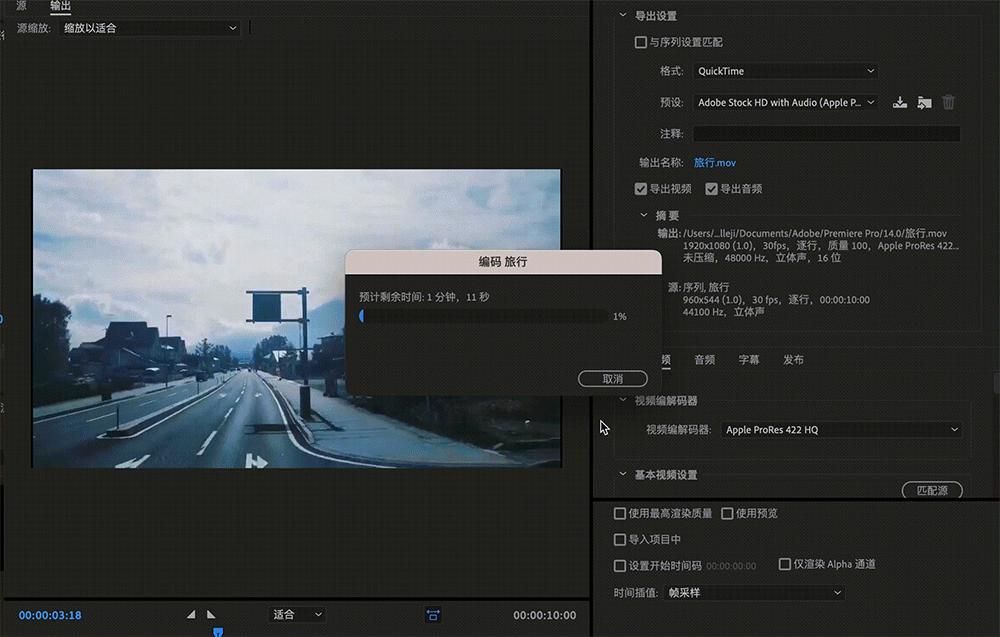
大家可以参考看一下上图里的PR渲染输出速度,真的非常快。买了这台电脑之后我再也没出现过因为要等视频渲染而先去吃了个饭再回来,发现还没渲染好的情况了。
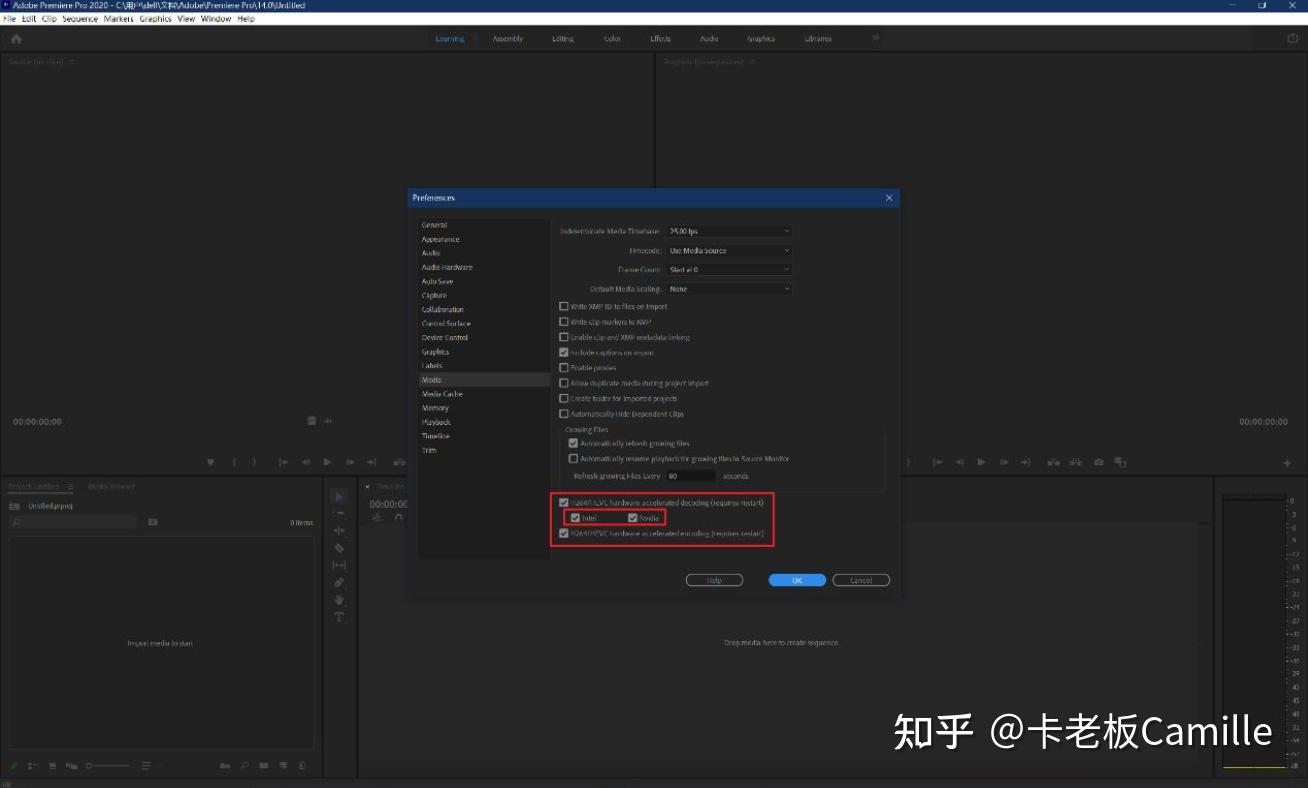
我不知道你们有没有过那种渲染视频的时候,电脑烫得可以煮鸡蛋的经历,我之前的mac这点是很严重的,但换了灵越16 Plus之后,温度会维持在比较能接受的情况。
同时,这次戴尔破天荒地在一个轻薄本里塞下了32G的大内存和2TB SSD的组合,当时我挑笔记本的时候,在所有16英寸的电脑里,只看到它出厂自带32GB内存。就很适合我这种视频剪辑和偶尔需要用PS做封面的创作者,因为大内存可以更好的完成多任务并行的工作。
其次,屏幕。
颜色准和真,在剪视频的时候很重要,因为视频是展示给其他人的,不准的话其他人看到的视频颜色就会有更大偏差。
买戴尔这台灵越16 Plus之前,我其实也去线下看过很多次,在众多电脑里真的被它打动了。主要是16英寸的3K视网膜全面屏,四边窄边框带来高达88.5%的屏占比,边框超级爱,几乎打开就是屏幕,真的太爽了!!!画面真的很细腻,100%sRGB+8bit原生色深和16:10的黄金比例,让眼睛有很极致的享受。同时,因为采用了硬件级防蓝光屏幕提升了对眼睛的保护,该有的护眼认证和设计全都考虑到了。

第三,轻薄便携+电池长续航+外观
因为我自己主业并不是博主,平时还有其他工作,也比较很忙,出差也很多。有时候是边在出差的路上边剪自己的视频,节约时间。或者是有时候周末出去玩,回家的路上就顺手先剪个粗剪,这样后面剪起来会更清楚。
灵越16 Plus这台电脑在上面说的性能屏幕很好的情况下,关键还很轻薄。虽然是16英寸,但因为是全面屏窄边框,几乎都是屏幕了,实际上也不会过于大,重量也很轻,放在包里背出去很方便。除了轻便以外,颜值也很高。这个月夜灰蓝真的很高级,商务的同时又不会过于沉闷,对于我这种创作者来说,颜色也可以给我一定的灵感和启发,至少看着轻松简约的颜色,让我自己也很舒服。
其实现在除了视频相关专业的学生,很多人都希望业余可以剪一些视频,发到网上作为自媒体创作,或者自己存着以后看都会很好。但其实,做视频最重要的是先行动起来,不一定要有特别好的装备,用手机先拍先剪,后面再换相机和电脑也是一样的。
当然了,如果你希望剪辑更高效,也有一些好的高质量内容出现,选一台合适的电脑真的蛮重要的,我自己目前用的就是上面介绍的灵越16 Plus,从视频渲染到各方面体验都不错,也推荐给大家。
现在这台电脑在京东还是很火爆的,货都需要抢,有的话大家赶紧入手:
如果预算有限的话,买灵越15Plus也是很好的选择,配置差距不大但价格更便宜,也是非常推荐的:
视频剪辑这个需求分两种情况,第一种是入门级别的——仅在普通540/720/1080P素材基础上,进行简单的裁剪、拼接、淡入淡出以及字幕添加,并不涉及调色、特效、转场等专业操作。这种对电脑配置要求不算高,有一颗不差的CPU,基本就可以胜任。
第二种就是专业级别的了——除去上面提到的各种专业操作,素材往往也会提升到2/4/8K,码率往往也会随之变高。这种对电脑配置要求就高了,对CPU/显卡/内存都有依赖。CPU一般要求单核与多核皆强;显卡需要更大显存;内存相比游戏玩家更看重的频率与延迟,视频剪辑则更看重容量。
入门级别的视频剪辑,可以用PCMark10里面的现代办公测试来衡量其表现;专业级别的,则普遍是用最常用的PR(Premiere Pro)软件,结合PugetBench插件来衡量其表现。
P图对电脑的配置要求要稍低一些,相对更依赖CPU单核性能与内存容量。同样可以用PCMark与PS(Photoshop)+PugetBench来衡量其表现。
用我所拥有的,以及最近做测评经手的,不同配置几台设备,分别跑了一下上述测试。由于PCMark10的分数绝对值有些过高(最高3w+),为了图表看上去更好看一些,统一都除以10。
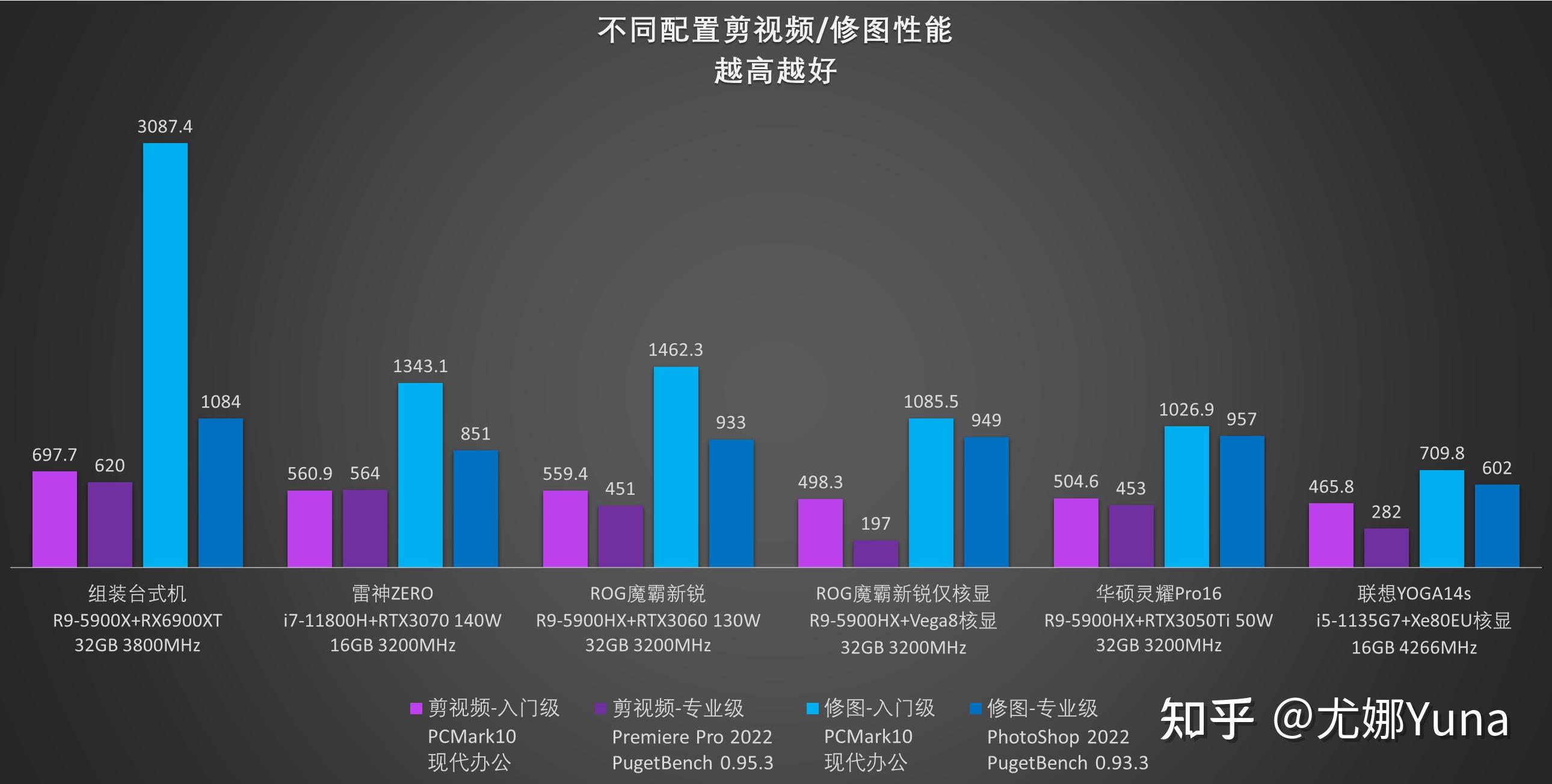
上述成绩分析——
- 入门级别的剪视频和修图,目前各种主流配置都能较好的胜任,仅Intel核显在修图上略有掉队。
- 专业级别的剪视频,NVIDIA独显有明显优势,移动端3070在CPU/内存/核心性能/显存全方位劣势下,依旧达到桌面端6900XT超过90%的表现。Intel核显同样胜过AMD核显。
- 专业级别的修图,AMD回暖,无论独显/核显表现都不错;Intel核显则仍略有掉队。此外这个需求更吃大内存,雷神ZERO因为只有16G内存,结果没打过32G内存的魔霸新锐。
- 灵耀Pro16打的是Studio驱动(其它几台NVIDIA独显机器则都是Game Ready驱动),就测试结果看要比Game Ready驱动更适合剪视频和修图,更建议类似需求的打Studio驱动。
不同价位预算剪视频、修图笔记本电脑推荐——
5000以下:搭载Intel核显的轻薄本,性能释放尽量拔高。另外高色域是刚需。
5000~8000:建议购买R7+3050这种配置的游戏本,未来方便扩内存。
如有便携需求也可考虑全能本。最好不要买MX显卡的本子。
如完全无游戏需求,也可考虑搭载专业显卡的准移动工作站。
8000以上:预算足够时可考虑上搭载12代酷睿的游戏本。
如有便携需求,则可考虑锐龙5000系+30系显卡的创意设计本。
相关阅读——
尤娜Yuna:【评测】NVIDIA Studio创作不限速!华硕灵耀Pro16开箱测评尤娜Yuna:【评测】独显直连X酷睿i7!雷神ZERO酷睿版开箱测评尤娜Yuna:【评测】满血3060的威力!ROG魔霸新锐开箱测评尤娜Yuna:【评测】单核为王?联想Yoga14S i5锐炬版开箱测评
三种分类:
1.使用格式工厂,剪映等入门级剪辑软件。
2.PR党。
3.FCPX&达芬奇用户。
首先,如果你的使用第一类剪辑软件,同时素材视频多为网络素材或者手机拍摄,不涉及高分高码,那么只要是有独显的轻薄本都能够胜任。
推荐yoga14S,荣耀V14。
第三类用户更简单,无脑上MacBook Pro就行。
第二类就比较多样化了。如果你是一个PR党,可以参考一下下面这张图
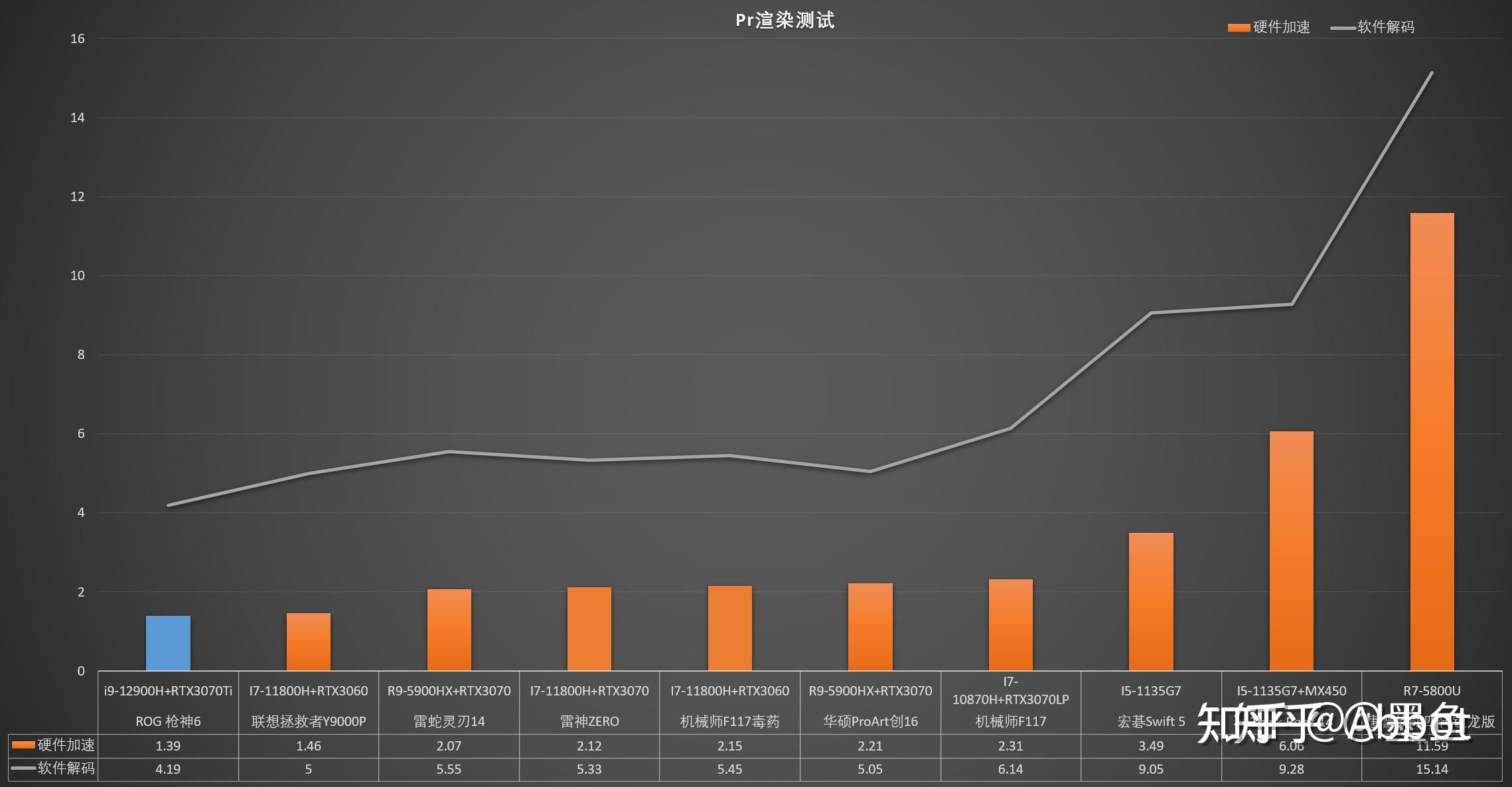
对于PR来说,CPU,显卡,内存包括屏幕,都会有影响,如果你真的要求很高,我建议选择搭载12代标压i7+RTX显卡,32G内存的型号,目前并不是一个特别好的选购时机。
毕竟目前首发的12代游戏本都。。。。挺gaming。。。一些外观商务风的机器,以及Creator PC根本没发布。。。。一定要推的话就枪神6或者上代y9000p看一看吧。
作为一个视频工作者,我对笔记本电脑有非常明确的几个要求:1. 性能出色,可以完美适配我的制作前后期工作流程 2. 设计出色,方便携带,同时要坚固牢靠 3. 屏幕素质优秀。
在年初,我入手了某品牌满配,这台电脑一直以来也是我的主力工作机器,但是才用不到半年,铝制外壳已经坑坑洼洼了。
也是因为我的工作内容比较宽泛,不定时有各类客户需求(你懂的),最近也有点爱上打游戏,需要一台可以同时满足高强度工作和娱乐的全能win本。观望了一段时间后觉得,要保证性能可以完整释放,满足我这种“什么都想要”的情况,只能是全能旗舰型选手外星人X了。
我买的是最新的X17 R2高配,各项性能都拉满,对视频剪辑创作者很友好,也能满足我的游戏需求。前段时间比较忙,货到了一直还没来得及研究,恰好最近在筹备拍摄一部短片,就直接带片场了,看看这部机器可不可以满足我的影视后期流程工作,也可以和我的mbp16做一次视频工作全流程对比测试。


从外观来看,外星人x17整体的设计时尚简洁,更有未来感,与另一家的极简几何设计还是有明显不同。当然关于外观更多的是个人喜好,但是这次x17的外观设计我个人还是非常满意的,而且在便携程度上也给了我很大的惊喜,极致薄度的设计让我的日常工作包可以装下,也可以在瞬息万变的片场随时移动转场。


特别要提一句的是x17的键盘,外星人的键盘一如既往舒服,操作体验简直不要太好。Cherry键盘特有的明确触感,按下去的时候会有清脆的机械弹簧反馈声音。这对于经常要写方案、写剧本的人来说是一个非常重要的加分项,也很有仪式感。

x17的屏幕也达到了一个非常夸张的17寸,同时极窄边框也让视觉体验更加出色。相比MacbookPro的刘海屏,非异形屏的可视面积通常会更大一些,所以就我而言,“大即是正义”,买大的准没错。

说完了静态的感受,X17作为全能用本一定也需要担负起它的“责任”,所以在片场,它也是作为DIT素材拷贝与整理的主要机器。
DIT是片场最重要但也是最容易被忽视一份工作,一般学生短片在拍摄过程中只是简单的素材备份。在这次拍摄过程中,我们采用了3-2-1方法(321 Protocol),也就是3份备份,2种媒介,1个不同地点。

X17的外部接口并不过度追求「极简」,包括:type-c电源口(支持DP输出),3.5mm耳机接口,HDMI接口,USB3.2 type A接口, MicroSD卡槽,以及2个雷电接口。这样的话,在外景拍摄的时候不需要携带太多的转接配件,就可以轻松完成各种外接传输任务。

雷电4接口可以让X17作为一台数据传输设备发挥出其高速的传输速度,我这次使用kocard拷卡软件可以确保素材的完整性与传输的安全性。这次短片我们的拍摄机器是Alexa Mini LF,第一张卡是Arriraw mxf文件,单张卡大小为813.35GB。使用kocard传输用时为3小时52分。(此数据测试场景:外景插电,从摄影机储存卡传输至外接移动硬盘,并完成哈希值素材校验总共用时)
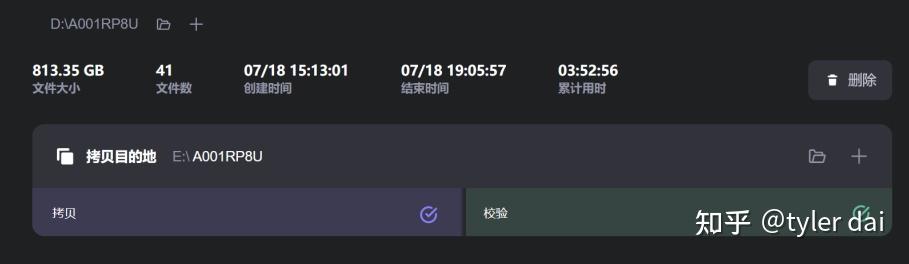
为了有一个更加直观的性能参考,我准备了50g的素材量,对两台新电脑进行导入时间测试。(thunderbolt4 - 电脑固态硬盘)
测试结果两台电脑分别用时:6分57秒与6分23秒,Alienware X17不到六分半的导入时间比同类产品大约快了30秒左右,可以看到,x17在外接硬盘导入时间有非常明显的优势。对于影视创作者来说,节省时间就是节省金钱。特别是在片场,x17的数据传输速度非常的优秀。
(以上测试两台电脑均为插电状态,日常测试,仅供参考)


另一个令我非常惊喜的点就在于x17的屏幕素质。在外拍现场,除了优越的大屏尺寸以外,x17 500nit的屏幕在强光环境下依旧表现优秀,暗部细节优秀的还原可以让导演与dp在现场监看更加方便与准确高效。同时,优秀的可视角度可以让大家在不同的位置都能观看到同样优质的内容,方便组内及时沟通素材细节。


作为一个专业的视频工作者,各种极端情况都有可能发生,都需要做出最快响应,所以像8k素材全尺寸,全质量时间线的剪辑性能也是我一定要测试的。手头上没有8k素材,我就用去年给一个垃圾回收厂拍纪录片的素材做了一个测试。(需安装Braw官方插件)体验结果非常出色,使用pr对原素材(全尺寸全质量)进行剪辑,时间线非常丝滑,没有任何困难。看来以后这些素材根本不需要进行转码,完全可以直接剪辑。经常剪片子的肯定能知道这会节省非常多的时间。
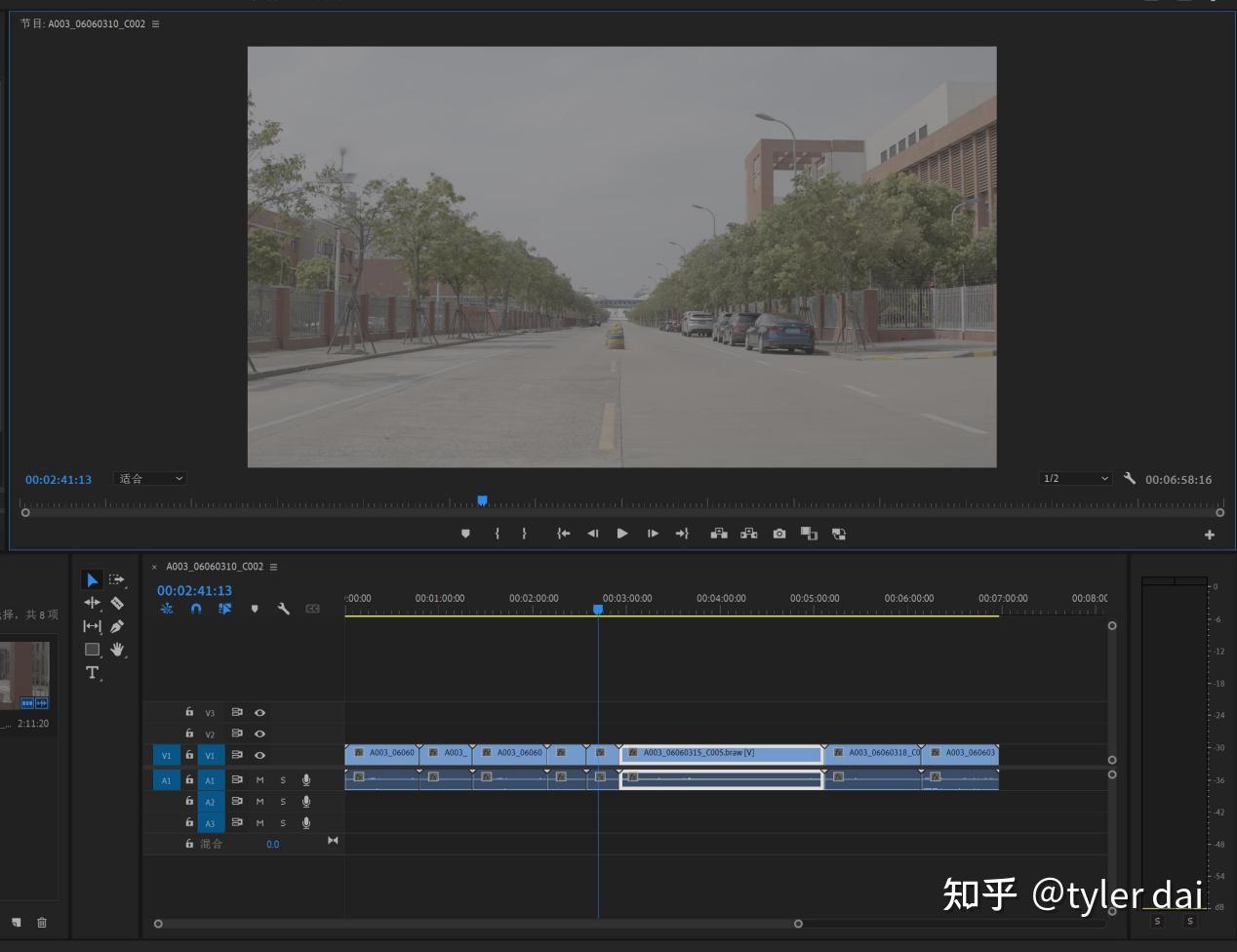
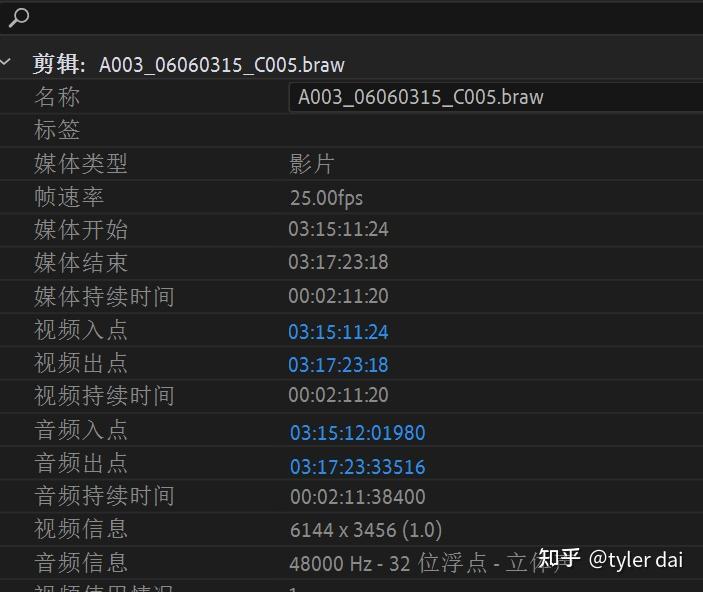
当然了,对于需要素材转码的用户,我在网上找了Media Encoder的数据:将3.17G大小的R3D格式的4K视频,转码为H.265 1080p。
MBP16 MAX发挥得极其稳定,X17的表现也是极其优秀。
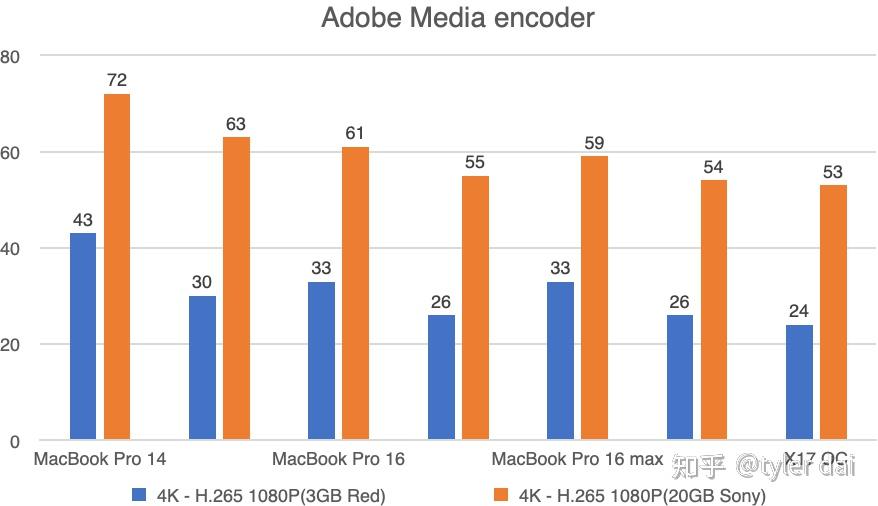
同时,虽然MBP16 Max的性能数据也不错,但这次x17的多核性能测试效果令人眼前一亮。在多任务处理的时候效果尤其明显。对于那些使用adobe全家桶,经常多软件来回处理的用户来说非常重要。
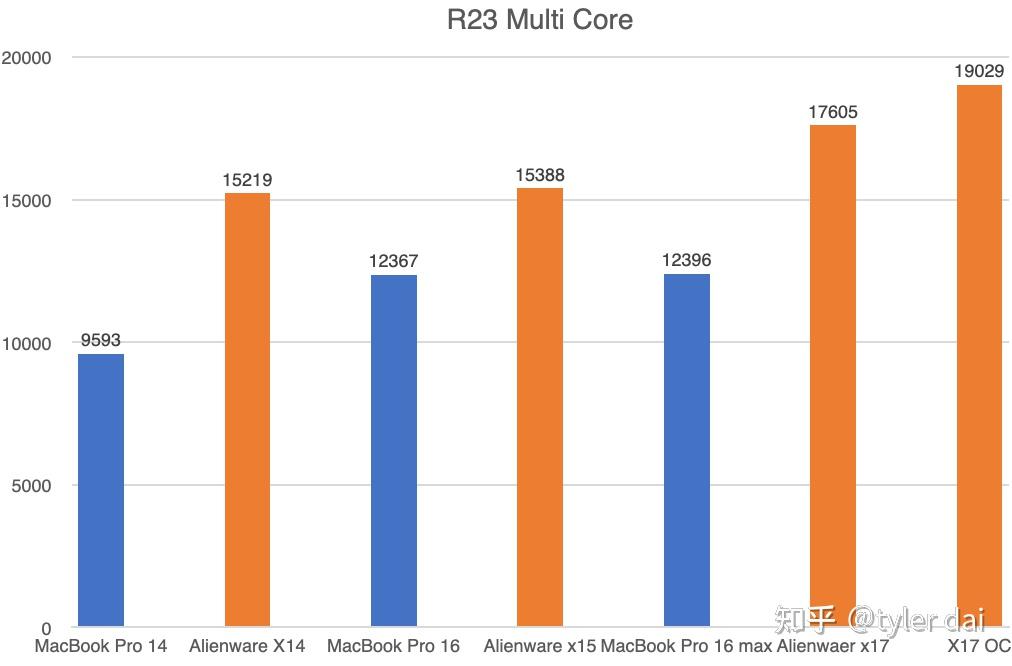
最后来到调色。虽然我这边的调色工作都会交给专业的调色师。但是偶尔有些小片子也会自己随便上个色。这次我用达芬奇给这部片子做了一个基础调色,方便与后期调色师交流画面。X17的△E均值表现不错,且最大值与最小值间的浮动也很符合我的预期。这块4k 120hz的屏幕可以让我在后期调色与审片过程中,对颜色有更准确的判断。

最后的成片导出为hd1080 h265,Mpb16的速度为5分47秒, x17的速度为5分06秒,速度表现都不错。一些短片的导出工作基本上个厕所回来就好了。特别是对于一些商业项目,会经常需要给客户实时反馈,优秀的渲染导出速度不会再需要我坐在电脑前大眼瞪小眼地等着了。
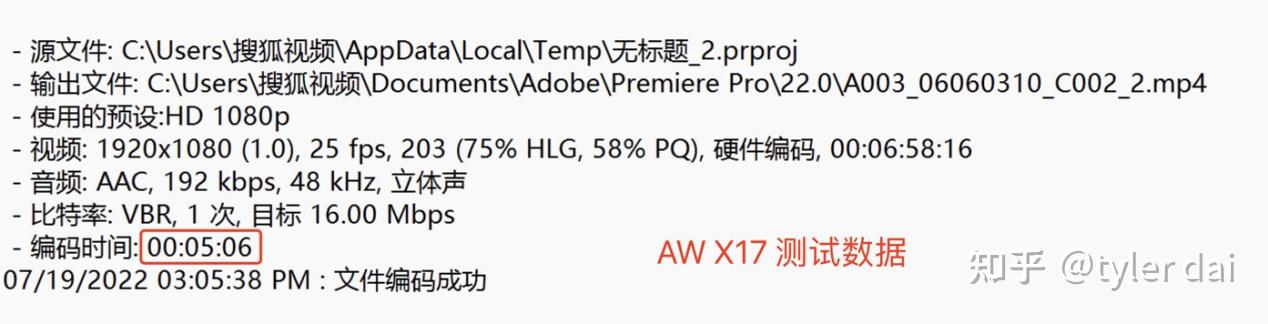

在这次拍摄过程中,x17的整体表现让我非常满意。值得一提的是,因为这段时间持续高温,现场拍摄过程中确实让我有些担心机器的散热,千万不要临时当机,但是整体使用下来,外星人独有的Cryo-tech散热系统确实不是盖的。x17的四风扇对流通风设计可以很好地控制机器的温度,键盘毫无烫手的感觉,噪音也没有很大,户外基本可以忽略不计。
不论是外出片场的实际使用体验,还是后期剪辑流程的性能测试,x17都有不俗的表现。刚好这次为了(打游戏)工作买的全套外设,可以让我在家将x17变身成一个专业工作室。(曲面屏剪辑它不香吗!)

175hz的QD-OLED曲面屏,Nvidia G-sync与3440x1440的分辨率,超大屏对于剪辑的效率提升是非常显著的,而且长时间工作也不会用眼疲劳。可调节的多角度支架也可以对脊椎友好一点。

这次入手的鼠标支持有线/无线/蓝牙三种连接方式。对于我这种线束管理白痴(家里有3只猫)来说,无线操作肯定是最好的,而且轻量级设计手感好,外出携带特别方便。关于dpi的什么数据嘛,到时候打游戏再去好好体验了。


这款耳机我最喜欢的是它的ANC主动降噪,除了打游戏,和我过去常用的监听耳机一样,也可以作为一款很优秀的监听耳机长时间佩戴使用。自带可拆卸的麦克风在游戏过程中会更加自由与方便。与x17相同的设计语言,全套搭配起来还挺帅的。

键盘的话其实本来是用来打游戏的。不过现在在家写剧本方案基本都是直接接上大屏幕,搭配机械键盘打字也很有感觉。同时,所有外设的rbg都可以互联,大晚上的一亮起来,有种夜店蹦迪的感觉。

虽然目前苹果在影视后期流程中还是主流选择。但是外星人x17R2的表现绝对不亚于目前性能最强的macbook pro 16max,当然,macbook pro 16max在应用生态、硬件外设方面也有其优势。我觉得目前笔记本市场上也就只有x17与mbp 16两台机器可以在影视制作笔记本工作站这个细分领域战斗。作为两台机器都有,而且都做过拍摄剪辑流程测试的用户来说,MBP与X17在性能与体验上基本上是不分伯仲,更重要的其实还是看对操作系统和流程的适配,也希望我自己的用本体验,可以成为大家选择恐惧症时候的选本参考。